Menü „Fenster“
Das Menü „Fenster“ enthält Befehle zum Steuern bestimmter Aspekte der Registerkarten, Seitenleisten und des Hauptarbeitsbereichs. Klicken Sie zum Öffnen in der Menüleiste auf Fenster.
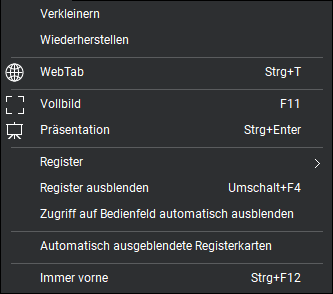
Minimieren: Minimiert die Anwendung.
Wiederherstellen: Stellt die vorherige, nicht maximierte Fenstergröße wieder her. Nur verfügbar, wenn der Anwendungsbildschirm maximiert wurde.
 WebTab (STRG+T): Öffnet ein WebTab im Arbeitsbereich.
WebTab (STRG+T): Öffnet ein WebTab im Arbeitsbereich.
 Vollbild (
Vollbild (
 Präsentation (STRG + EINGABETASTE): Zeigt das aktuelle PDF-Dokument im Präsentationsmodus an. Mit ESC beenden Sie diesen Modus wieder. Zum Weiterblättern klicken Sie in das Dokument oder drücken Sie die Pfeil-nach-unten- oder die Bild-nach-unten-Taste. Zum Anzeigen der vorherigen Seite klicken Sie mit der rechten Maustaste auf oder drücken Sie die Pfeil-nach-oben- oder die Bild-nach-oben-Taste.
Präsentation (STRG + EINGABETASTE): Zeigt das aktuelle PDF-Dokument im Präsentationsmodus an. Mit ESC beenden Sie diesen Modus wieder. Zum Weiterblättern klicken Sie in das Dokument oder drücken Sie die Pfeil-nach-unten- oder die Bild-nach-unten-Taste. Zum Anzeigen der vorherigen Seite klicken Sie mit der rechten Maustaste auf oder drücken Sie die Pfeil-nach-oben- oder die Bild-nach-oben-Taste.
Seitenleiste: Führt die verfügbaren Seitenleisten auf. Seitenleisten, die aktuell nicht ausgeblendet sind, werden hervorgehoben. Wählen Sie eine Seitenleiste aus, um diese zu öffnen.
Seitenleistenzugriff automatisch ausblenden: Wenn diese Option aktiviert ist, werden die Leisten für den Seitenleistenzugriff rechts und links neben dem Hauptarbeitsbereich automatisch ausgeblendet, wenn die entsprechenden Seitenleisten ausgeblendet werden. So entsteht ein größerer Arbeitsbereich. Wenn der Mauszeiger über die Kante einer dieser Leisten für den Seitenleistenzugriff geführt wird, werden sie ausgeklappt und Sie können eine Seitenleiste öffnen.
Registerkarten automatisch ausblenden: Wenn diese Option aktiviert ist, werden Registerkarten im Arbeitsbereich automatisch ausgeblendet. Wenn Sie mit dem Mauszeiger über den oberen Teil des Arbeitsbereichs fahren, werden diese Registerkarten wieder ausgeklappt.
Immer vorne (STRG+F12): Wenn diese Option aktiviert ist, bleibt die Revu-Anwendung dauerhaft im Vordergrund vor anderen Anwendungen, die ebenfalls geöffnet sind. Hiermit behalten Sie ein PDF mit Markups im Blick, wenn Sie die Änderungen und Kommentare in das CAD-Design übertragen.